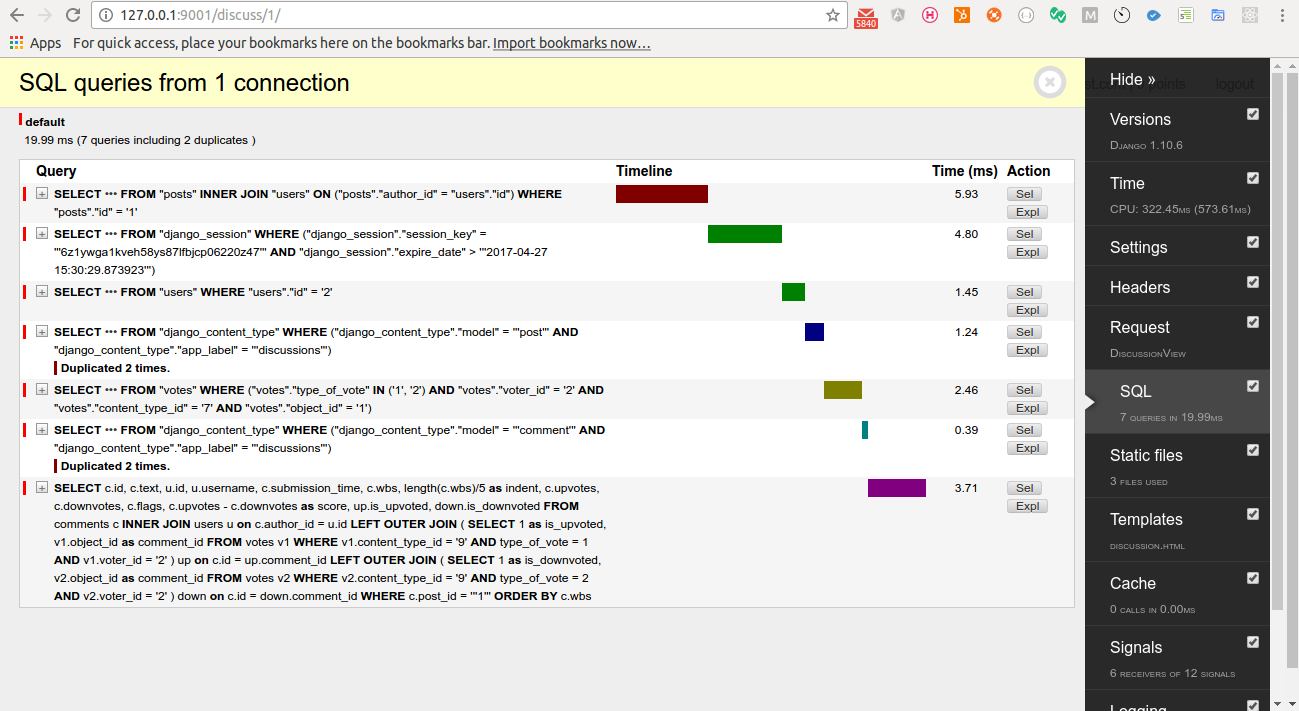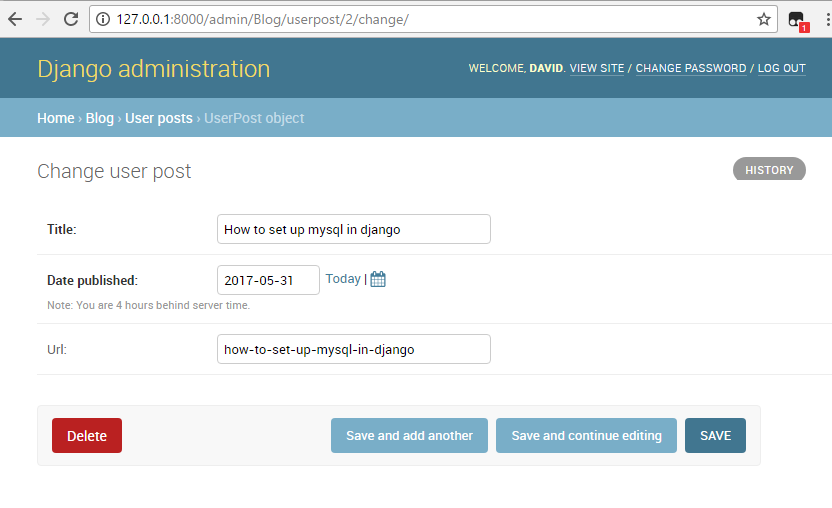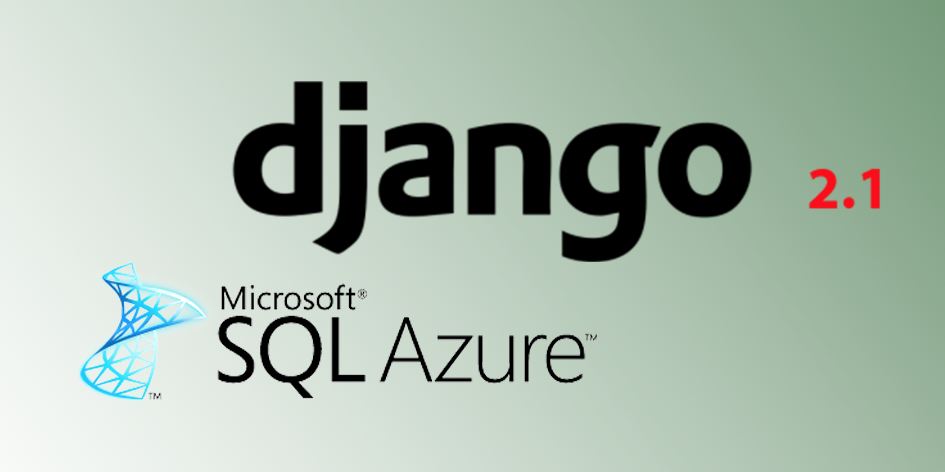Menggunakan Django Debug Toolbar untuk Development
Menggunakan Django Debug Toolbar untuk Development
Django Debug Toolbar adalah panel set yang berfungsi untuk menampilkan berbagai informasi debug tentang (requests/respons) suatu halaman.
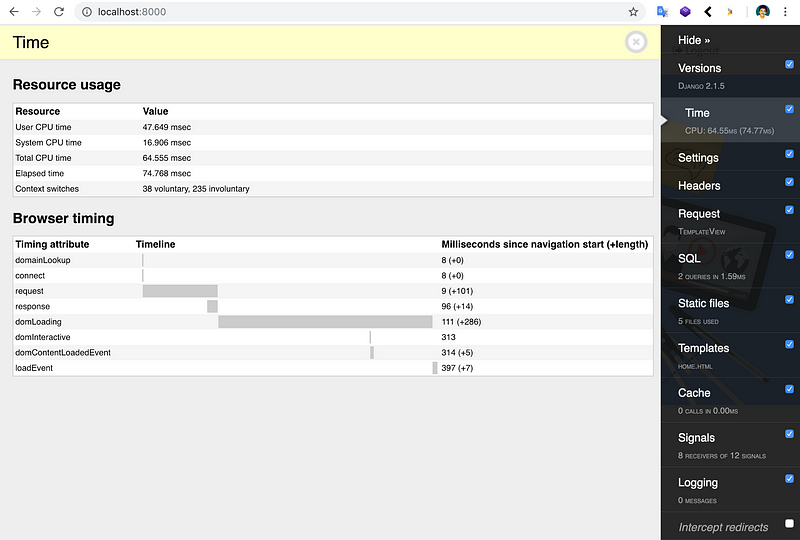
Introduction
The Django Debug Toolbar is a configurable set of panels that display various debug information about the current request/response and when clicked, display more details about the panel’s content.
Django Debug Toolbar adalah panel set yang dapat dikonfigurasi yang menampilkan berbagai informasi debug tentang (requests/respons) dari halaman/endpoint yang kita akses dan ketika diklik, menampilkan detail lebih lanjut tentang konten panel.
Menurut saya sendiri fitur yang ada pada django-debug-toolbar sangat membantu dalam proses development.
Features
Pada saat membuat postingan ini, saya menggunakan django-debug-toolbar versi 1.11 dengan beberapa panel fitur diantaranya sebagai berikut,
- Versions. Menampilkan versi Python, Django, dan django-debug-toolbar yang kita gunakan
- Time. Menampilkan waktu yang digunakan untuk menampilkan halaman/endpoint yang kita akses, baik itu dari sisi server maupun Client yang kita gunakan. berikut merupakan salah satu contoh hasil debug Times dari django-debug-toolbar untuk halaman yang saya akses.
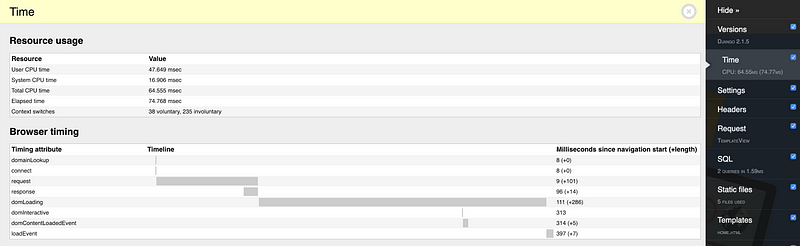
Time Tabs of django-debug-toolbar
- Settings. Menu settings akan menampilkan settings file dan daftar flag/variables yang aktif.
- Headers. Menampilkan daftar header pada request dan response yang kita gunakan untuk mengakses halaman.
- Requests. Menampilkan fungsi/class yang digunakan untuk menampilkan halaman tersebut dan urlName-nya. Tab Requests juga menampilkan Cookies, Session, dan GET/POST data.
- SQL. Tab SQL akan menampilkan jumlah Query yang digunakan untuk menampilkan halaman yang diakses. Tab ini juga akan menampilkan secara detail masing-masing query beserta Timeline Graphic dan waktu eksekusi query tersebut.
- Static Files, Tab Static Files menampilkan static file yang ada pada halaman tersebut seperti css, js, atau images files.
- Templates.
- Cache.
- Signals.
- Logging.
Installation
Proses instalasi django-debug-toolbar dapat dilakukan dengan menggunakan pip,
pip install django-debug-toolbar
Tambahkan sebagai INSTALLED_APPS pada settings.py file:
INSTALLED_APPS = [
...
'debug_toolbar',
]
Tambahkan ke main urls.py file dari django project,
# project/urls.py
...
if settings.DEBUG:
import debug_toolbar
urlpatterns = [
path('__debug__/', include(debug_toolbar.urls)),
_# For django versions before 2.0:_
_# url(r'^__debug__/', include(debug_toolbar.urls)),_
] + urlpatterns
Tambahkan middleware untuk django-debug-toolbar:
MIDDLEWARE [
...
'debug_toolbar.middleware.DebugToolbarMiddleware'
]
Tambahkan INTERNAL_IPS pada settings file,
INTERNAL_IPS = ["127.0.0.1"]
Django Debug Toolbar akan ditampilkan hanya jika IP yang mengakses ada pada list di INTERNAL_IPS.
Done 😉
Source: https://django-debug-toolbar.readthedocs.io/en/latest/installation.html
Exported from Medium on April 6, 2019.
Backend Engineer